➥ Ir al inicio del Curso de Excel online gratis
En más de una oportunidad te hemos facilitado consejos para que tus diapositivas resulten más atractivas, si bien es cierto que, normalmente, solemos asociar esas recomendaciones a PowerPoint. Ahora bien, tenemos la posibilidad también de optimizar el aspecto de las hojas de cálculo. Por eso, si quieres presentar tus datos de otro modo, te enseñamos cómo hacer un diagrama o gráfico de dispersión en Excel y mejorar tus presentaciones.
Como probablemente ya sepas, los diagramas de Excel te permiten mostrar datos de un modo más visual, haciendo que tu audiencia los comprenda más rápido y mejor, y que resulten más gráficos a la hora de demostrar algo.
En este sentido, el gráfico conocido como diagrama de dispersión es uno de los ilustres olvidados de Excel, y no sólo queremos que lo recuerdes, sino también que comiences a aprovecharlos en todas tus diapositivas.
Si no sabes de qué se trata, déjanos decirte en primera instancia que el diagrama de dispersión existe para que, con un simple gráfico, podamos comparar dos conjuntos de datos a partir de puntos trazados.
Tipos de gráficos de dispersión
Excel proporciona varias clases de diagramas de dispersión en función de cómo desees enseñar todos los datos. Veamos algunas de las alternativas que tienes a mano, antes de repasar los pasos a seguir:
- Esparcir con marcadores
- Dispersión con líneas suaves, con o sin marcadores
- Dispersión con líneas rectas, con o sin marcadores
Es decir, tenemos en total cinco tipos de diagramas entre los que vamos a poder seleccionar el nuestro.
Por otro lado, notarás en las opciones del menú Gráfico de dispersión, la posibilidad de acceder a otras soluciones, como los gráficos de burbujas y los gráficos de burbujas 3D. Si bien similares a los tradicionales, los gráficos de burbujas se diferencian porque utilizan un campo numérico adicional para determinar el tamaño de los puntos.
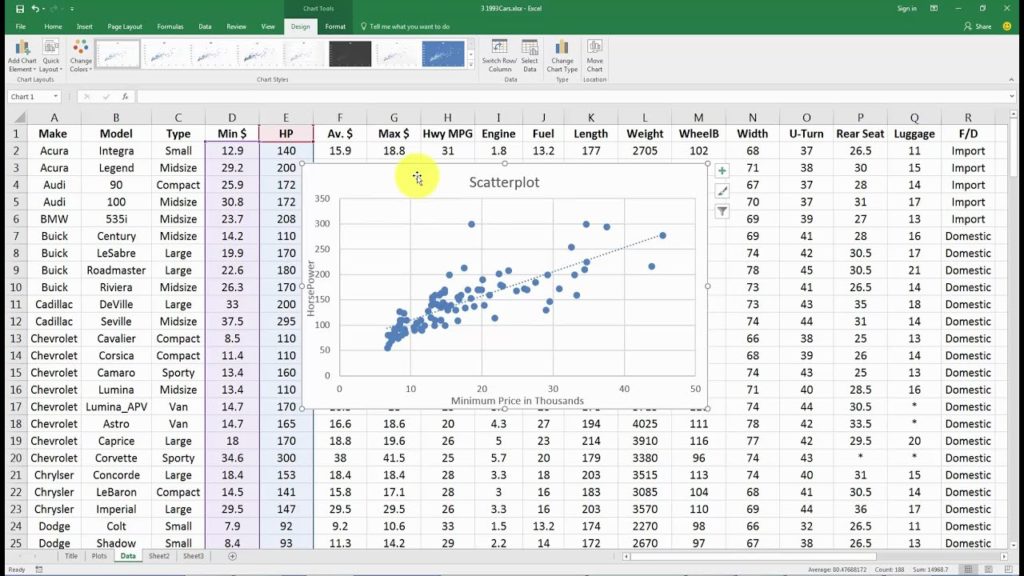
¿Cómo crear un diagrama de dispersión en Excel?
Si ya tienes claros los primeros pasos en Excel, crear un diagrama de dispersión no debería complicarte.
Antes que nada, deberías tener tus conjuntos de datos en condiciones, para así revisar si un diagrama de dispersión es la mejor manera de presentarlos, así que ocúpate de ello si hasta ahora no lo has solucionado.
Cuando tengas los conjuntos de datos, sólo debes seguir estos pasos para tener tu gráfico de dispersión en Excel :
- Selecciona los datos para tu gráfico, incluyendo los encabezados de columna si así lo deseas
- Ve a la pestaña Insertar, y selecciona Insertar gráfico de dispersión o de burbujas
- Cuando la Vista Previa te convenza, haz click en el gráfico para insertarlo
Personalizar el diagrama de dispersión
Ya con el gráfico establecido, puedes ver unos botones a la derecha, desde los cuales tendrás la posibilidad de editar aspectos como los elementos que lo conforman, los estilos o los filtros del gráfico.
También puedes utilizar la pestaña Diseño de gráfico que se muestra cuando seleccionas el gráfico en cuestión, para modificar características como los colores o el estilo, las filas o columnas o, de nuevo, el tipo de gráfico.
Una interesante alternativa es que reúnas varios diagramas de dispersión en una misma hoja de cálculo, aprovechando que Excel pone muchos colores a tu disposición, como para generar contrastes entre ellos.
En resumen, la próxima vez que desees una visualización gráfica de tus datos y tenga apenas un par de conjuntos de datos, considera la posibilidad de adoptar esta herramienta visual, ideal para las hojas de cálculo en general.


¿Tienes alguna pregunta o problema relacionado con el tema del artículo? Queremos ayudarte.
Deja un comentario con tu problema o pregunta. Leemos y respondemos todos los comentarios, aunque a veces podamos tardar un poco debido al volumen que recibimos. Además, si tu consulta inspira la escritura de un artículo, te notificaremos por email cuando lo publiquemos.
*Moderamos los comentarios para evitar spam.
¡Gracias por enriquecer nuestra comunidad con tu participación!